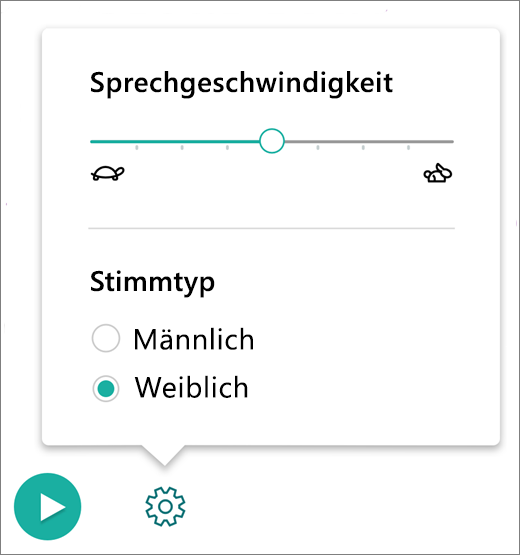-
Melden Sie sich bei Microsoft365.com an.
-
Wählen Sie Word oder OneNote aus.
-
Öffnen Sie eine Dokument- oder Notizbuchseite, und wählen Sie Ansicht > Plastischer Reader
-
Melden Sie sich für Outlook Online bei Microsoft365.com an, wählen Sie E-Mail aus, und öffnen Sie eine E-Mail. Wählen Sie weitere Optionen
-
-
Wählen Sie Einstellungen
Ändern des Sprachtyps
Der Sprachtyp steuert die Wiedergabestimme des Lesers.
-
Wählen Sie Männlich oder Weiblich aus, um zu ändern, welche Stimme für die Wiedergabe verwendet wird.
-
Drücken Sie Wiedergabe , um die Stimme zu hören.
-
Öffnen Sie OneNote.
-
Wählen Sie > Plastischer Reader anzeigen aus.
-
Wählen Sie Spracheinstellungen
Ändern der Sprachgeschwindigkeit
Der Schieberegler Sprechgeschwindigkeit steuert die Wiedergabegeschwindigkeit des Readers.
-
Wählen Sie Sprachgeschwindigkeit aus, und bewegen Sie sie nach rechts oder links, um die Lesegeschwindigkeit der Stimme zu erhöhen oder zu verringern.
-
Drücken Sie
Ändern der sprechenden Stimme
-
Wählen Sie Stimme und dann eine Stimme aus der Liste aus.
-
Drücken Sie
Wählen Sie Weitere Stimmen herunterladen aus, um weitere Stimmen und Sprachen zum Lesen des Texts zur Verfügung zu stellen.
Weitere Informationen
Verwenden von Plastischer Reader für Office Online und OneNote
Transformieren von Sprache in Text in Lerntools für Office Online und OneNote
Verwenden des Zeilenfokus in Plastischer Reader für Office Online